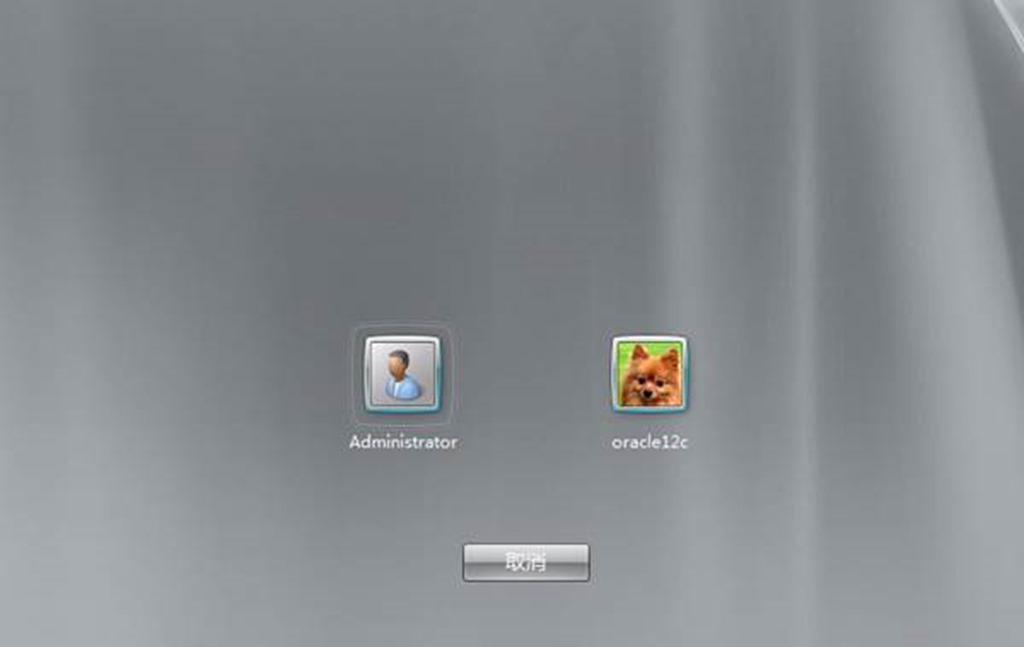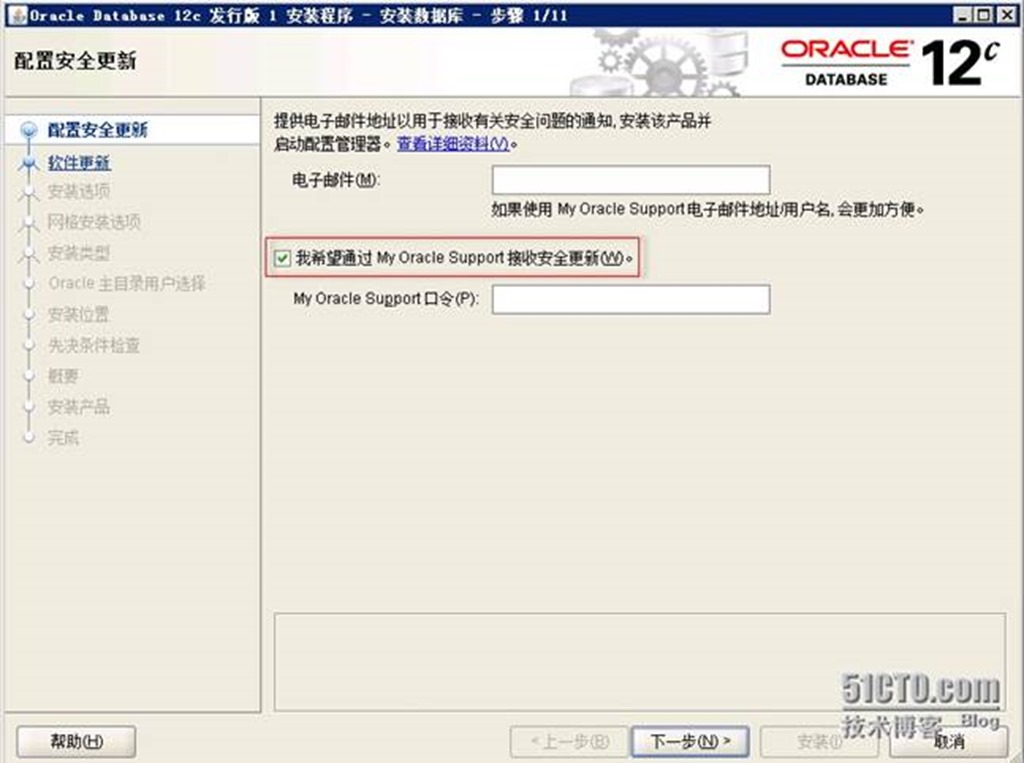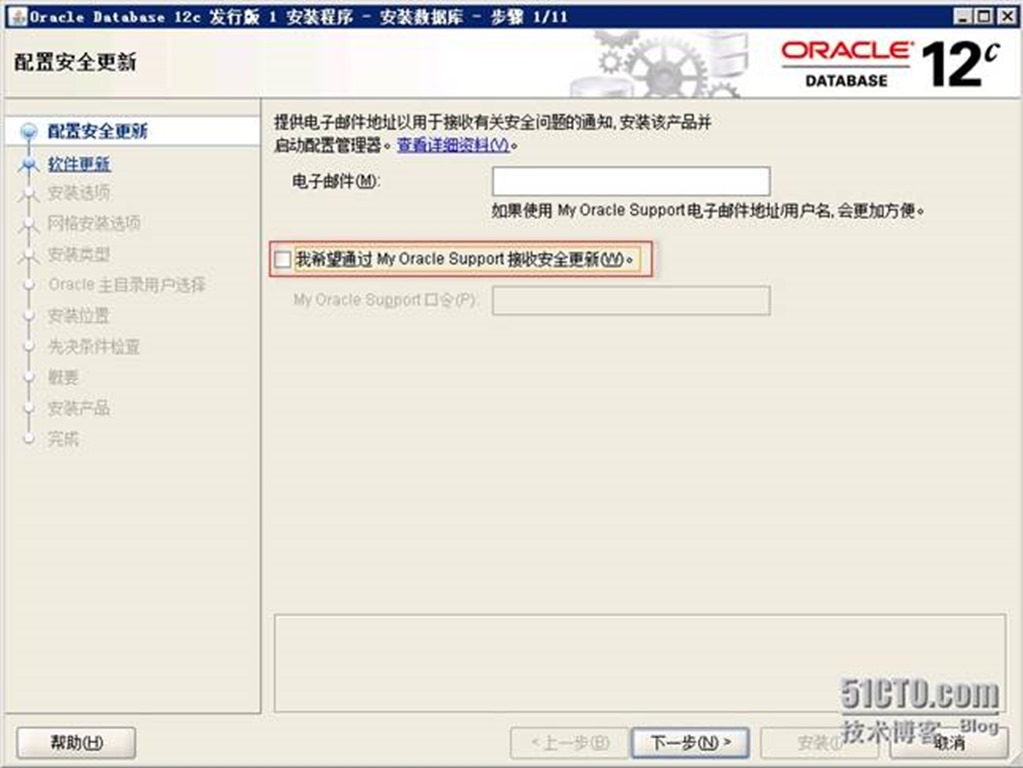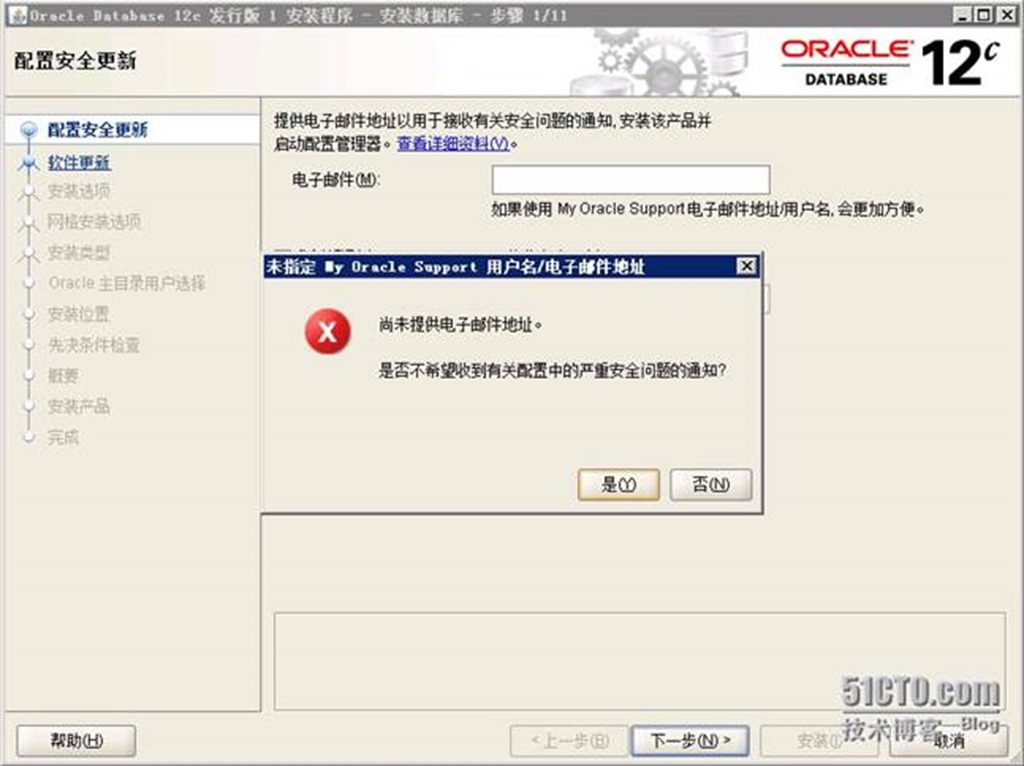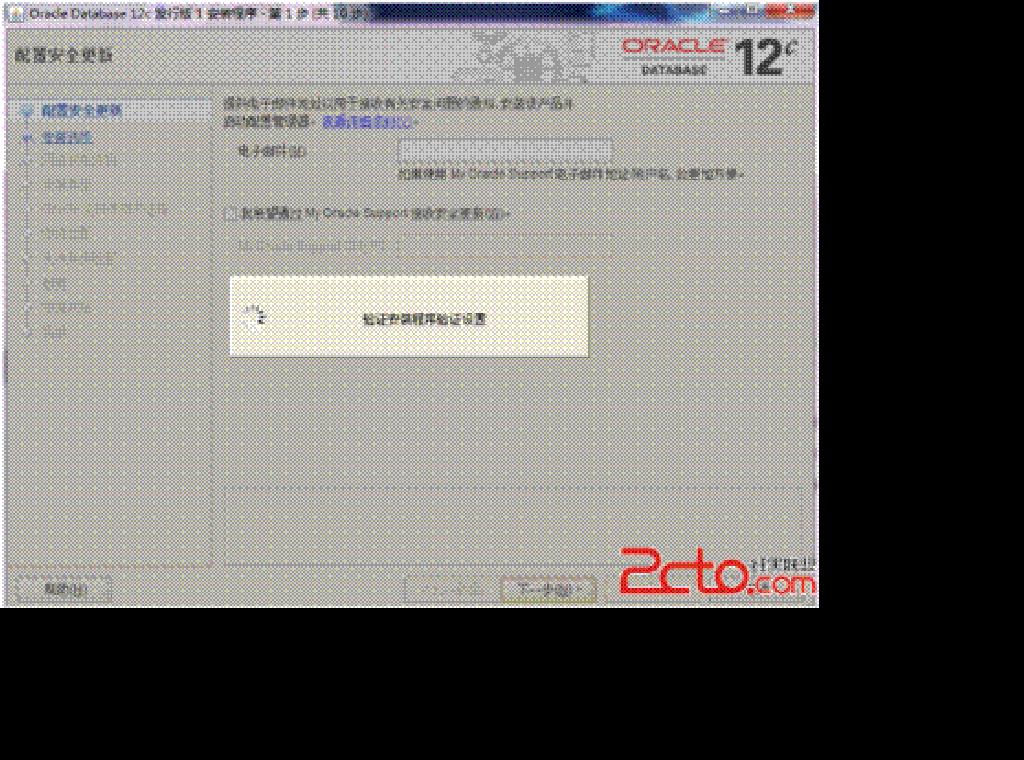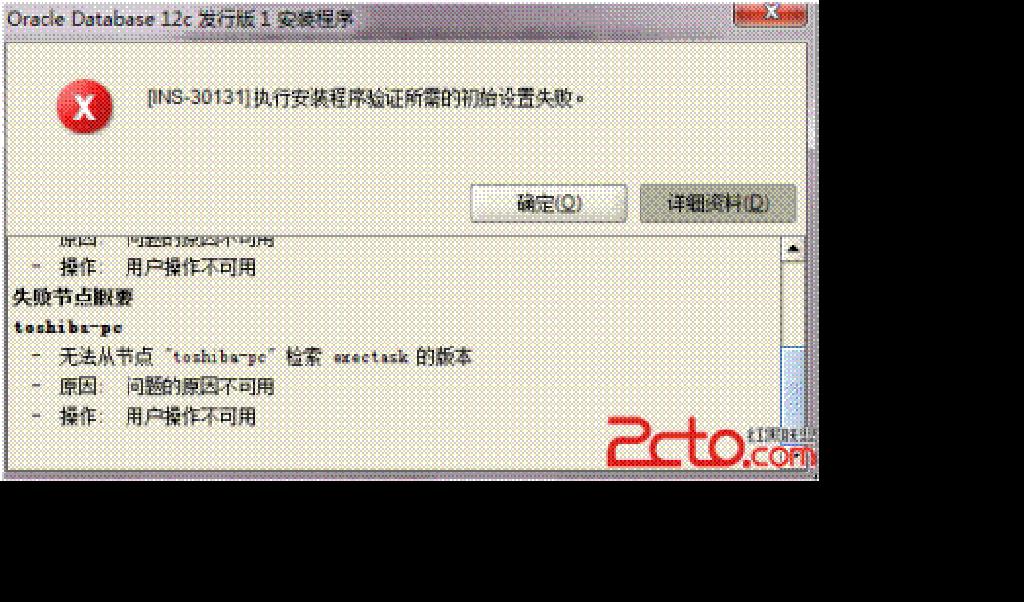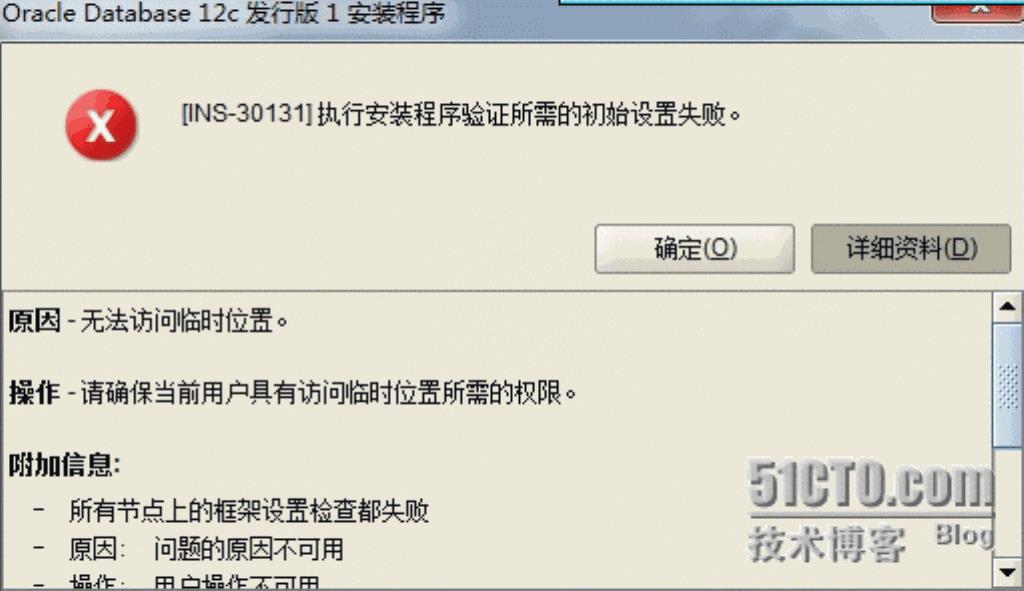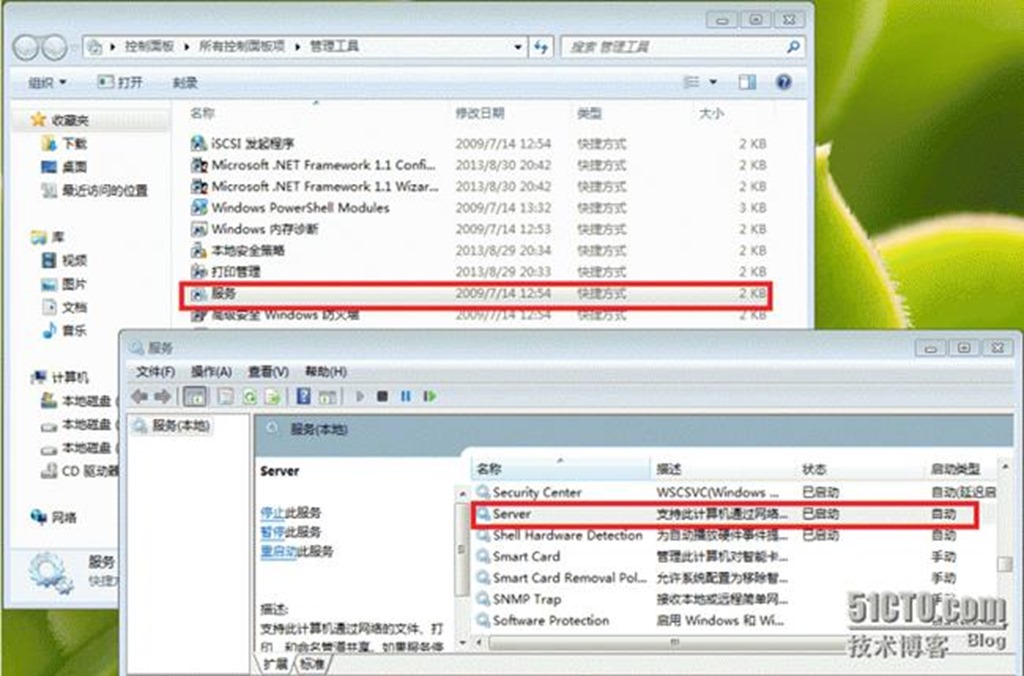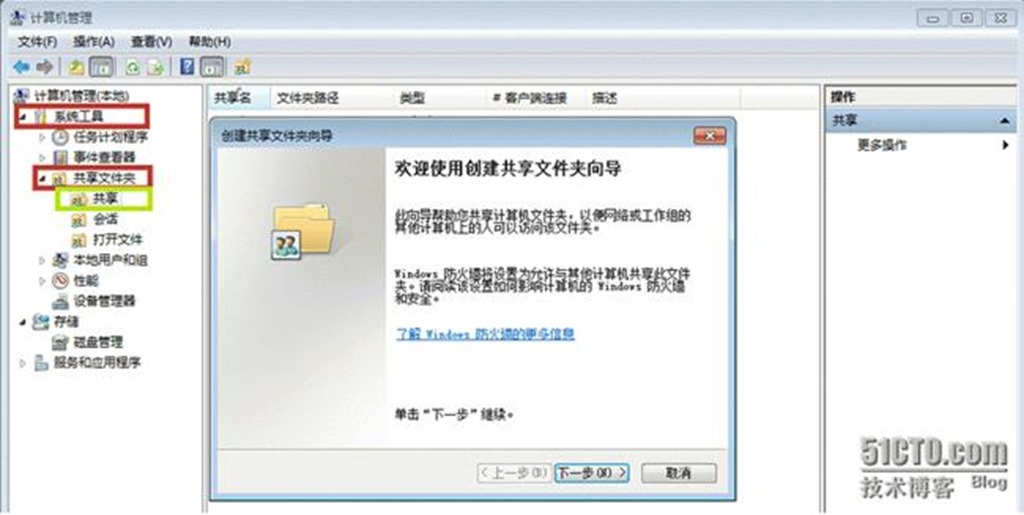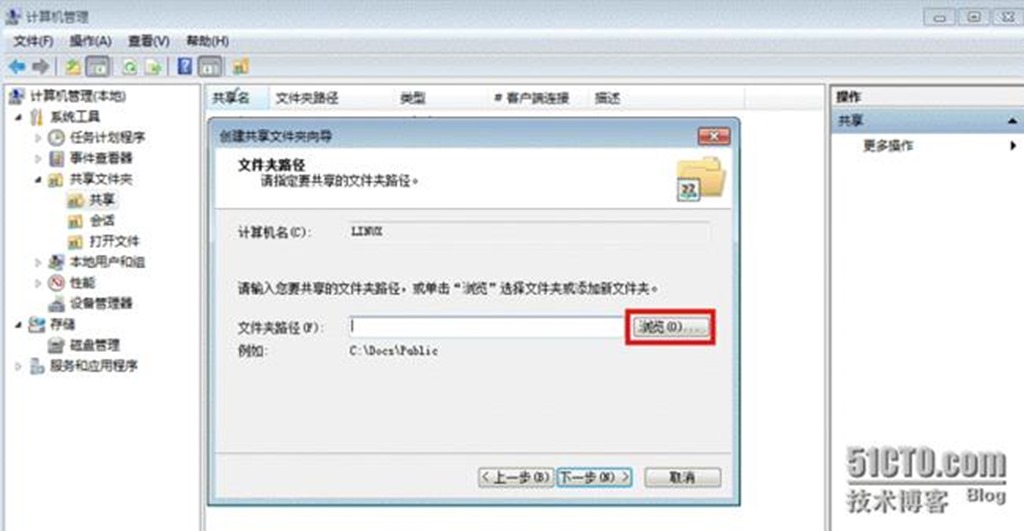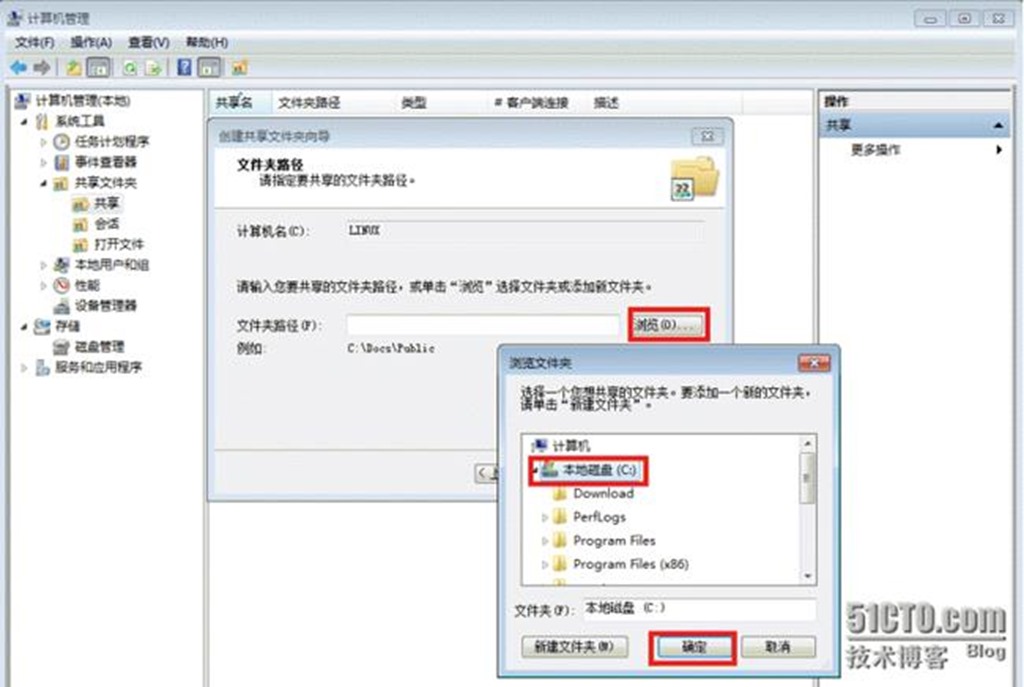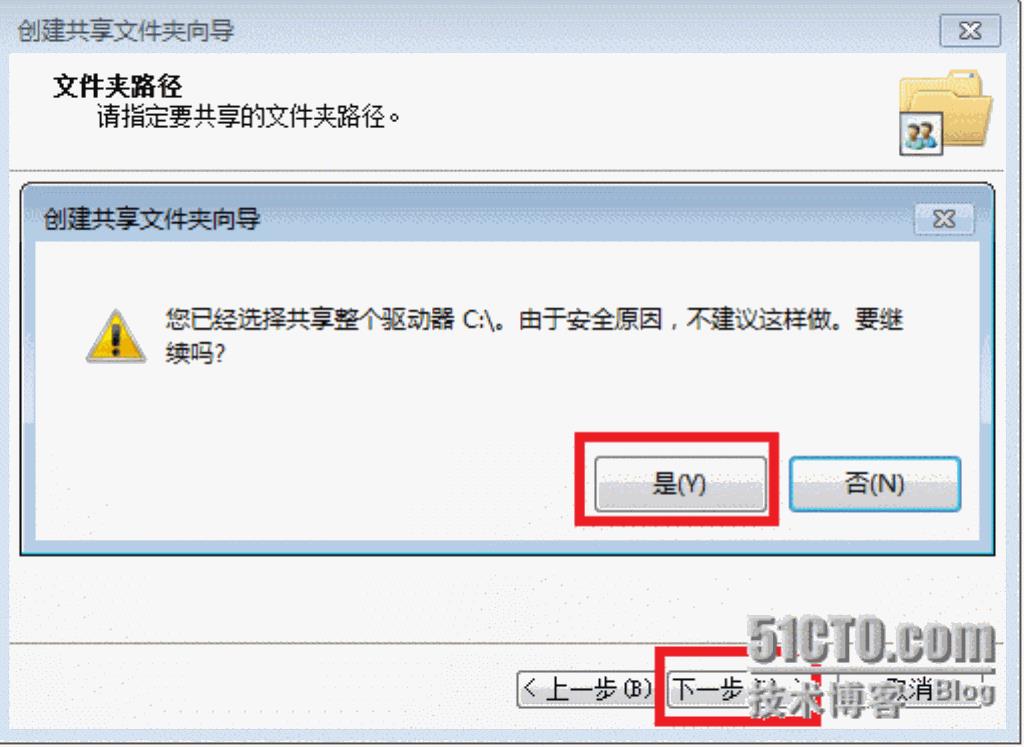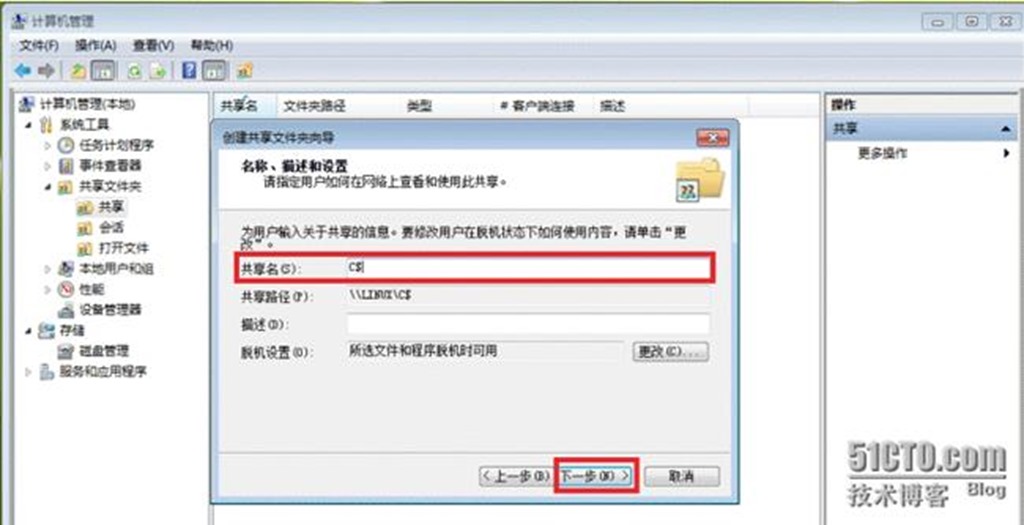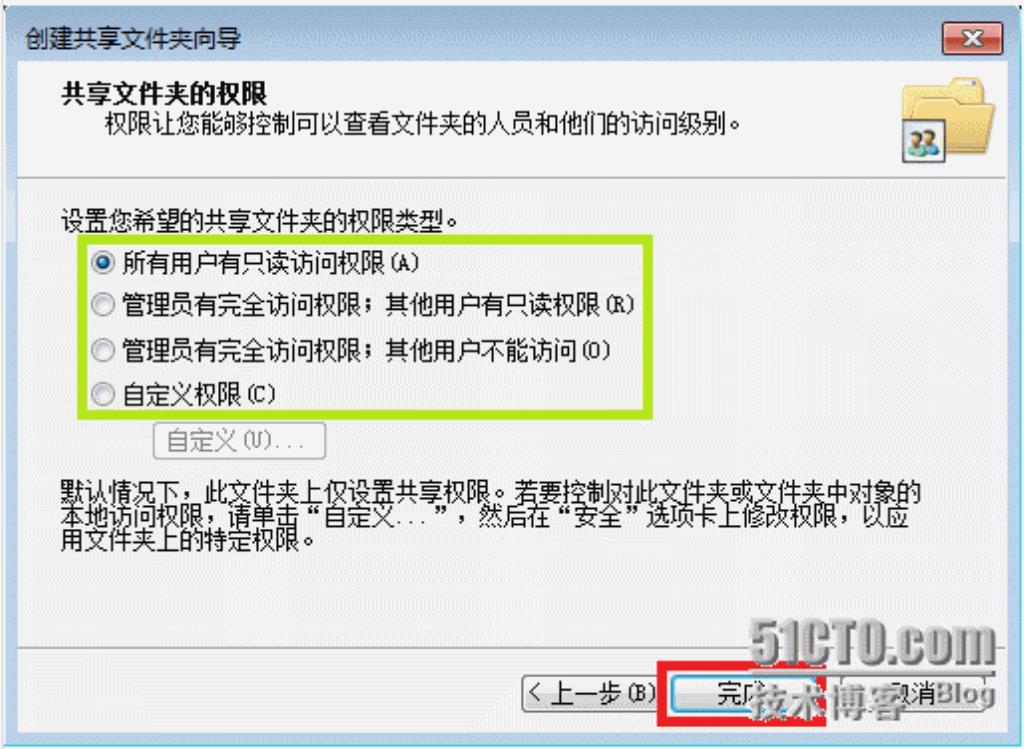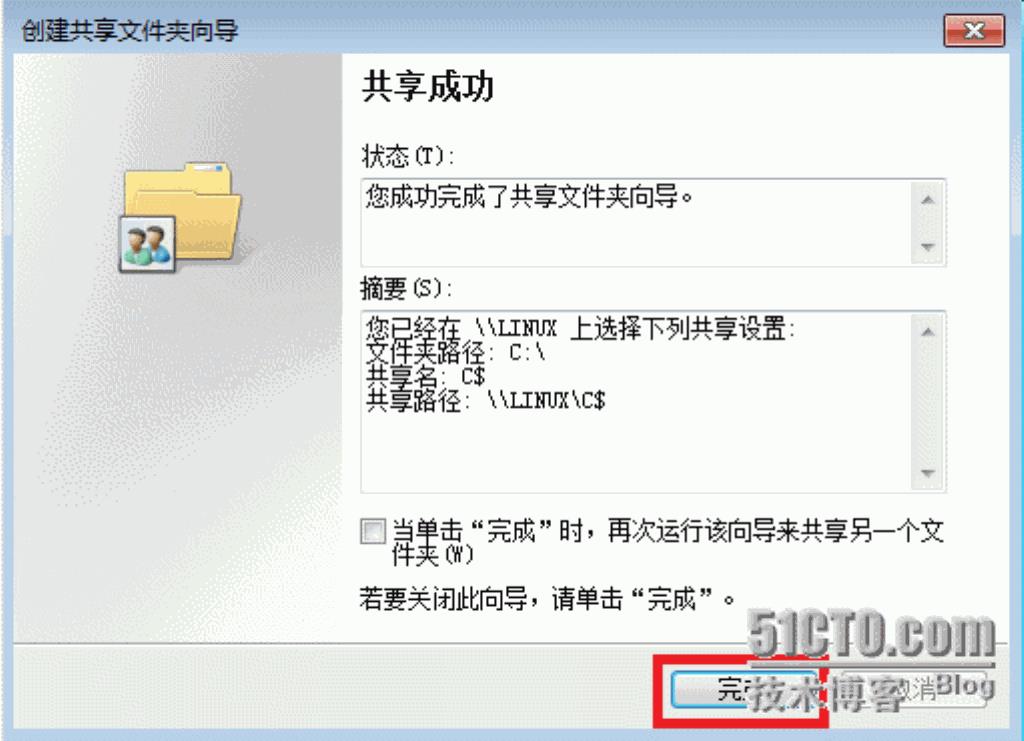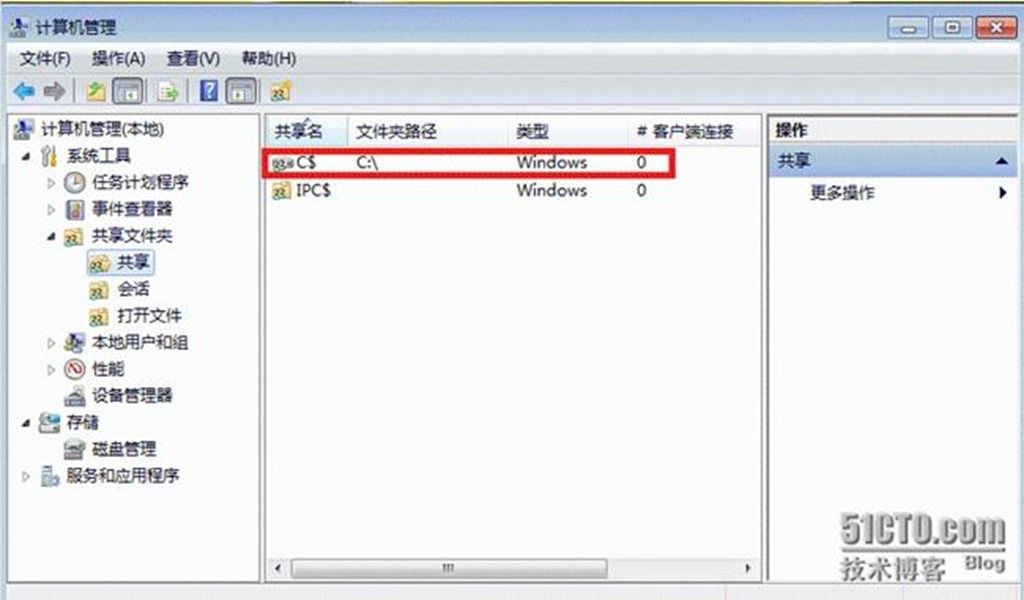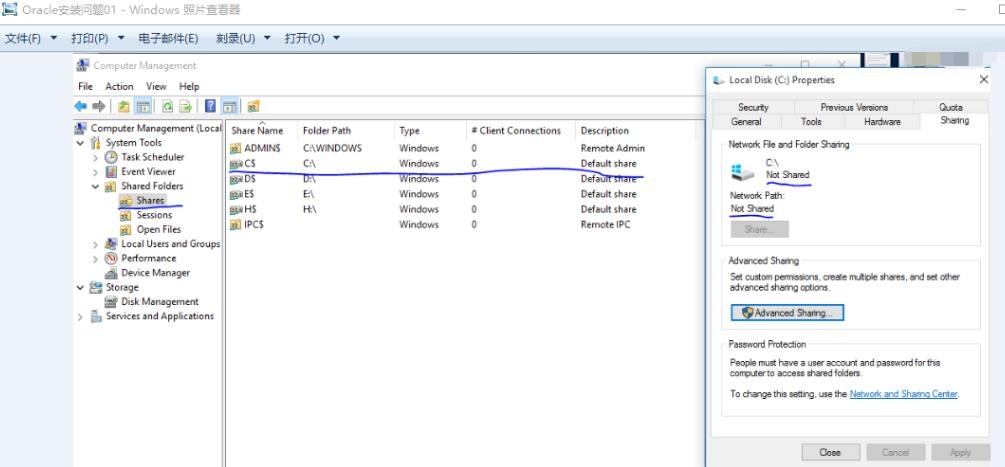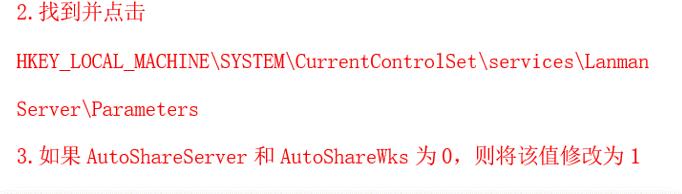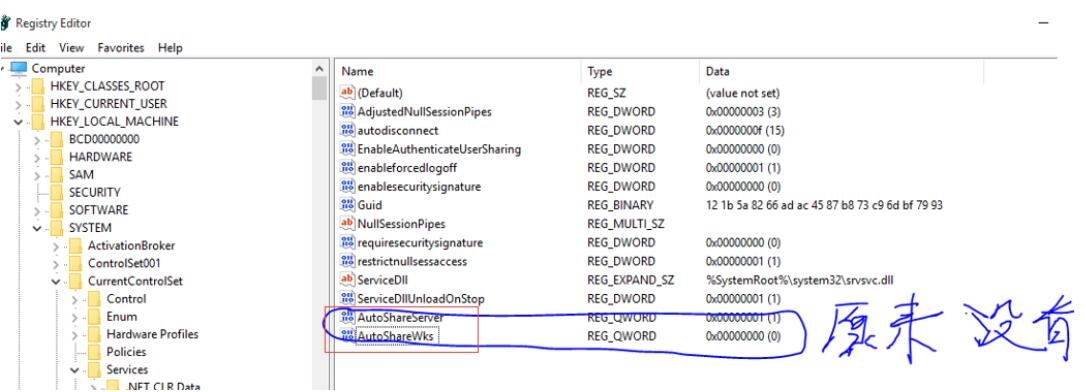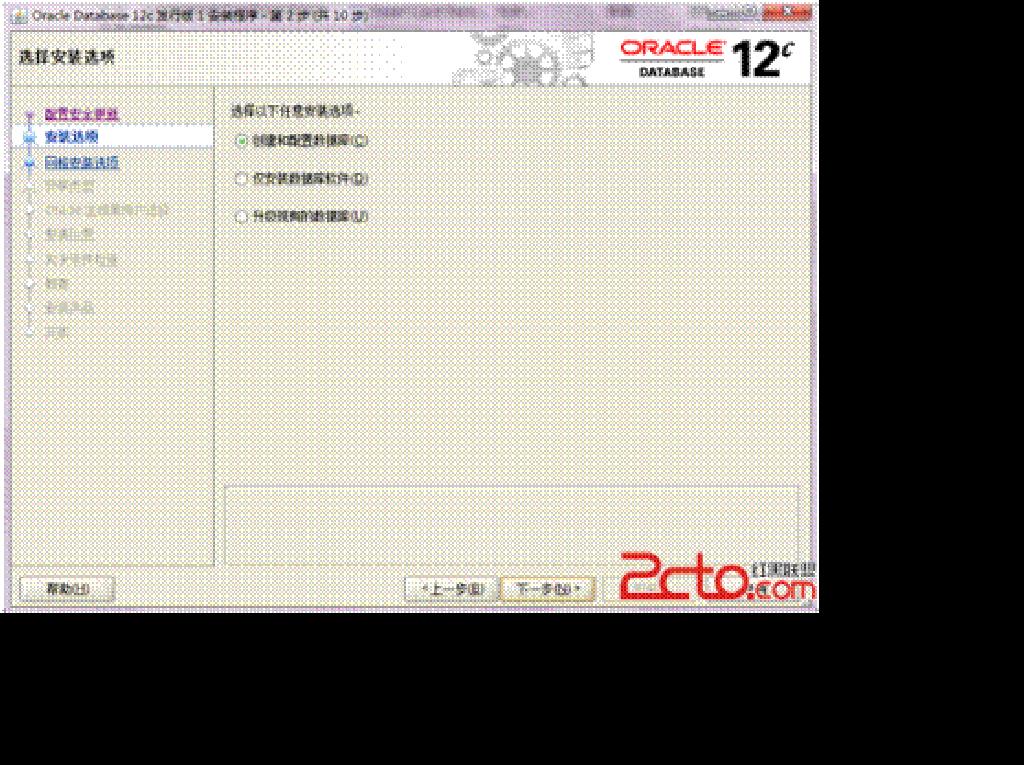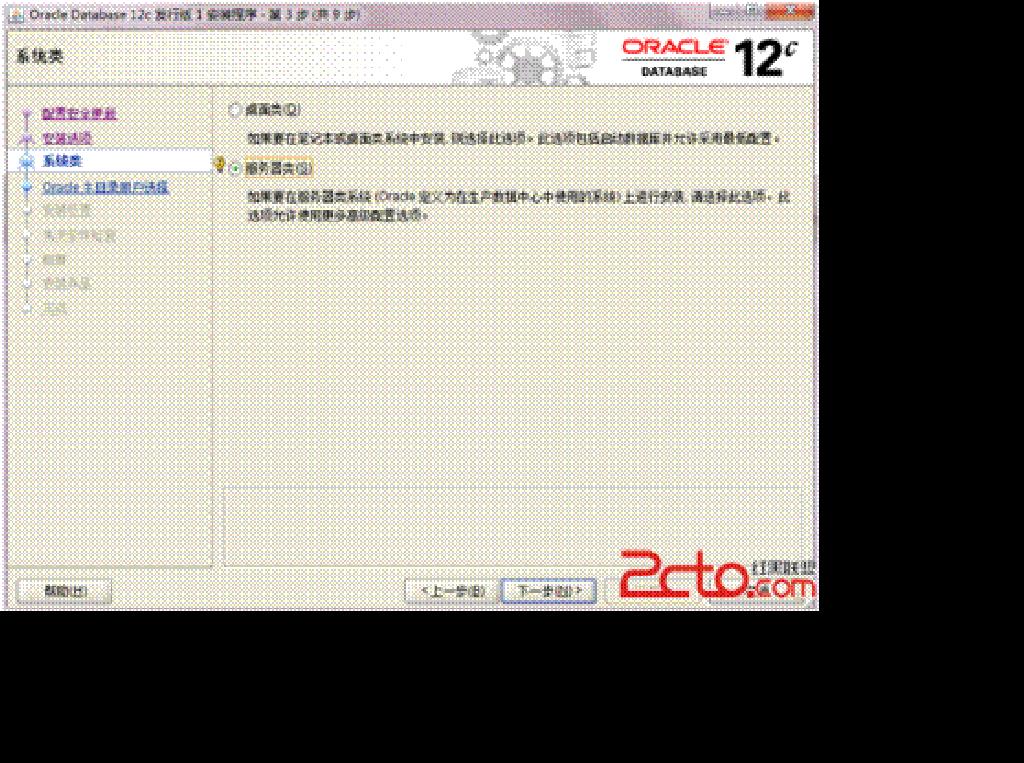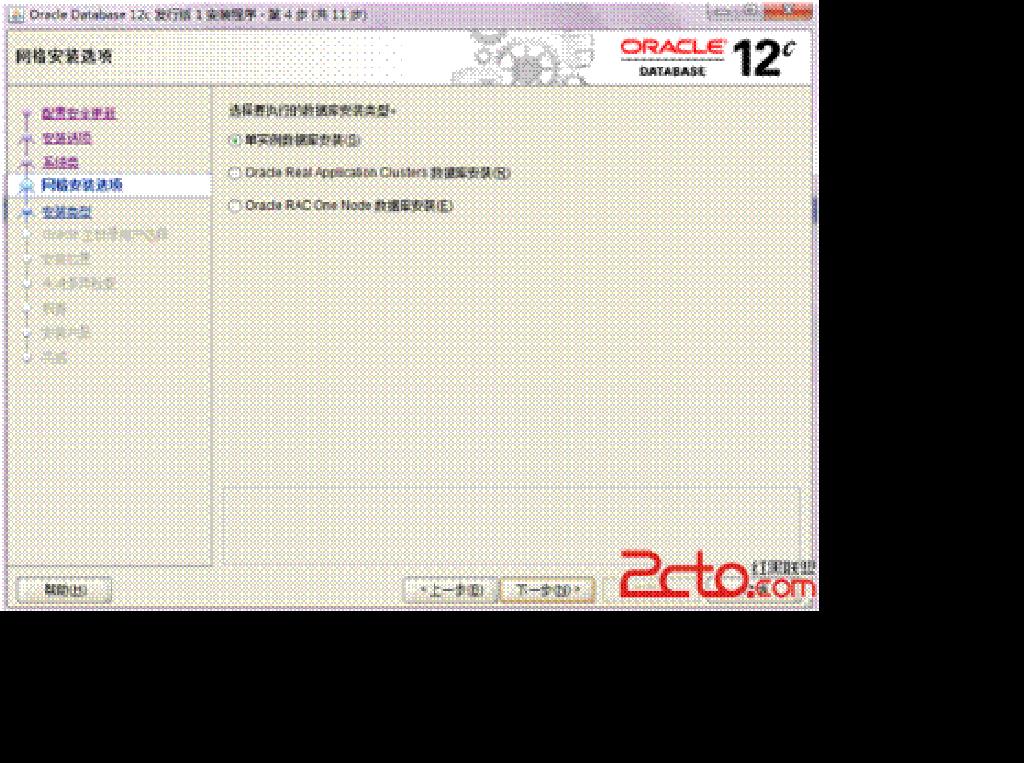Oracle12c 的安装教程图解(安装系统:windows 2008R2)
Posted ✧*꧁一品堂.技术学习笔记꧂*✧.
tags:
篇首语:本文由小常识网(cha138.com)小编为大家整理,主要介绍了Oracle12c 的安装教程图解(安装系统:windows 2008R2)相关的知识,希望对你有一定的参考价值。
Oracle12c 的安装教程图解(安装系统:windows 2008R2)
第一节 安装和下载路径
1 官方下载路径:
http://www.oracle.com/cn/products/database/enterprise-edition/overview/index.html#ct02-Download
如图:根据安装系统选择自己需要的安装包;我这里是在window系列系统安装
2 下载好了安装包:并在同一个文件夹中解压这2个安装包,把解压的文件放到同一个文件夹中
第二节 在windows 2008R2上安装oracle 12C
1 创建1个除了系统管理员(adminstrator)帐号之外的帐号:如:oracle12c 的帐号;目的是防止出错
2 选择setup.exe命令鼠标右键,以管理员身份远行,现如下图界面,把“我希望通过My Oracle Support接受安全更新(W)。”前面的勾去掉,然后点击下一步按钮。
3 弹出一个的警告提示,点击是(Y)按钮。
我这里出现了错误INS-30131:
Windows 7 64bit上安装Oracle Database 12c[INS-30131] 错误的解决方法
Windows 7 64bit上安装Oracle Database 12c,出现以下错误:
解决方法:
第一步:控制面板>所有控制面板项>管理工具>服务>SERVER 启动
第二步:控制面板>所有控制面板项>管理工具>计算机管理>系统工具>共享文件夹>共享
右键单击“共享”>新建共享>
点击“下一步”>
单击“浏览”>
选择"本地磁盘(C:)">确定
单击“下一步”;
单击“是”>"下一步";
“共享名”输入 "C$" >"下一步" ;
对权限进行相应的选择(选择第二项或第三项)。
重新运行安装程序。
对于方法2自己遇到问题(这个问题应该不是普遍情况),系统原本就有名为C$的c盘共享文件夹。
右键停止名为C$的c盘共享文件夹后,(系统会提示即使删除当计算机重启时还会恢复)新建共享会提示C$已存在,无法创建。重启计算机后系统原有C$共享文件夹自动恢复。为了删除该共享文件夹并使其在系统重启时不恢复,采用以下方法:
根据网上资料: http://www.jb51.net/article/88944.htm
打开注册表 HKEY_LOCAL_MACHINE\\SYSTEM\\CurrentControlSet\\services\\LanmanServer\\Parameters
里面有两条是控制共享文件夹在计算机重启时自动恢复的,为:AutoShareServer和AutoShareWks,这两条可能不存在。这两条不存在或者存在且值为1时,计算机重启会恢复默认共享文件夹。
因此为了不让默认共享文件夹恢复,将其值改为0(若不存在则新建之并赋值0)。然后重新安装客户端,顺利安装成功。
虽然网络服务名配置通过了,但是新建的C$文件夹无法保持,重启计算机后消失了,此时测试网络服务名配置失败。
刚添加的两条注册表值为0则新建的C$重启计算机后消失,若改为其他值则重启计算机后系统默认C$出现…..很尴尬……未能解决。
4 选择“创建和配置数据库”,点击下一步
5 选择“服务器类”,然后选择下一步
![clip_image002[4] clip_image002[4]](https://image.cha138.com/20210514/65436978b5e549998bce8a4ca624b415.jpg)
![clip_image004[4] clip_image004[4]](https://image.cha138.com/20210514/7d90c3190b054cacb58bfd10bd982789.jpg)
![clip_image006[4] clip_image006[4]](https://image.cha138.com/20210514/68933e063a304d53bcc10f49506464f3.jpg)
![clip_image008[4] clip_image008[4]](https://image.cha138.com/20210514/0877eeee051e4a748769d07c4f1a3842.jpg)